I. Présentation
WordPress est un CMS (Content Management System), c’est à dire un gestionnaire qui permet de créer, de modifier et d’administrer facilement un site web. Il s’installe sur un serveur web déja en place et nécessite une base de donnée Mysql ou il écrit et lit les différentes configurations et préférences du site. L’installation de WordPress passe par plusieurs étapes.
II. Téléchargement de l’archive
Nous donc allons commencer par télécharger la dernière archive de WordPress en utilisant la commande “wget“:
1
2
|
cd /tmp
wget http://wordpress.org/latest.zip
|
III. Préparation de la base de données
WordPress travail sur une base de données, il y stock toutes les informations comme les articles, les pages, les catégories, etc..
Nous devons donc aller créer manuellement ces informations dans notre base de données MySQL :
1
2
3
4
5
6
|
mysql>mysql –u root –p # On se connecte en root.
mysql>create database wordpress ; # Création d’une base de données “wordpress”.
mysql>create user wordpressuser; # Création d’un utilisateur “wordpressuser”.
mysql>set password for wordpressuser = PASSWORD(“Votremdp”); # Définir un mot de passe
mysql>GRANT ALL PRIVILEGES ON wordpress.* TO wordpressuser@localhost IDENTIFIED by "Votremdp"; #Attribution de tous les droits pour “wordpressuser” sur la base de données “wordpress”
mysql>exit # Quitter la console d’administration MySQL-
|
Au final, nous avons créé une base de données MySQL « wordpress » ainsi qu’un utilisateur « wordpressuser » afin que les données du site web puissent être sauvegardées.
IV. Décompression de l’archive dans « /var/www »
Au préalable on installe le paquet « zip » pour pouvoir décompresser l’archive de WordPress :
1
2
|
apt-get install zip
unzip latest.zip -d /var/www
|
L’option “-d” permet de définir là ou sera décompressé l’archive. Le dossier wordpress apparaitra donc dans “/var/www/” qui est le dossier ou sont stockés les pages web par défaut.
V. Repositionnement du dossier
A présent, nous sommes obligé de taper “http://IPSERVEUR/wordpress” dans le navigateur pour avoir accès à notre page WordPress. Si l’on souhaite arriver directement sur la page WordPress, il faut déplacer le contenu du répertoire « /var/www/wordpress » dans « /var/www » avec le jeu de commandes suivant :
1
2
3
4
|
cd /var/www # On se positionne dans le répertoire racine du site web
rm index.html # On efface la page par défaut index.html
cp –R wordpress/* ./ # On copie tout le répertoire dans le dossier actuel
rm –Rf wordpress # On supprime l'ancien dossier WordPress
|
Nous avons maintenant directement accès à notre site WordPress quand nous nous rendons sur “http://IPSERVEUR“.
VI. Attribution des droits sur le répertoire “wordpress”
Pour que l’installation se déroule correctement et que l’assistant d’installation de WordPress puisse créer le fichier de configuration « wp-config.php », il faut temporairement libérer les droits sur le répertoire wordpress avec la commande suivante:
1
|
chmod 777 –R /var/www # Attention, la commande est à personnaliser selon votre arborescence dans /var/www
|
Par sécurité, on repasse les autorisations sur le répertoire “/var/www” de “777” vers “775” pour que les visiteurs puissent uniquement lire le contenu du dossier.
1
|
chmod 775 –R /var/www
|
VII. Création du fichier de configuration par l’interface web
Nous allons pour la première fois nous connecter sur l’interface web WordPress. Il faut pour cela se rendre sur “http://IPSERVEUR“.
WordPress indique alors qu’il faut créer un fichier de configuration. La création du fichier de configuration passe principalement par la mise en relation avec la base de données précédemment créée.
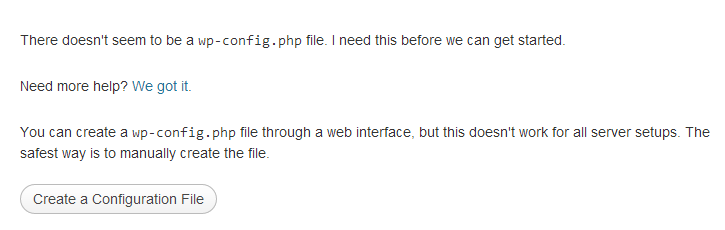
Il faut donc cliquer sur “Create a Configuration File” puis sur “Let’s Go“.
Il faut ensuite remplir les informations suivant la création de la database et de l’utilisateur précédemment faite.
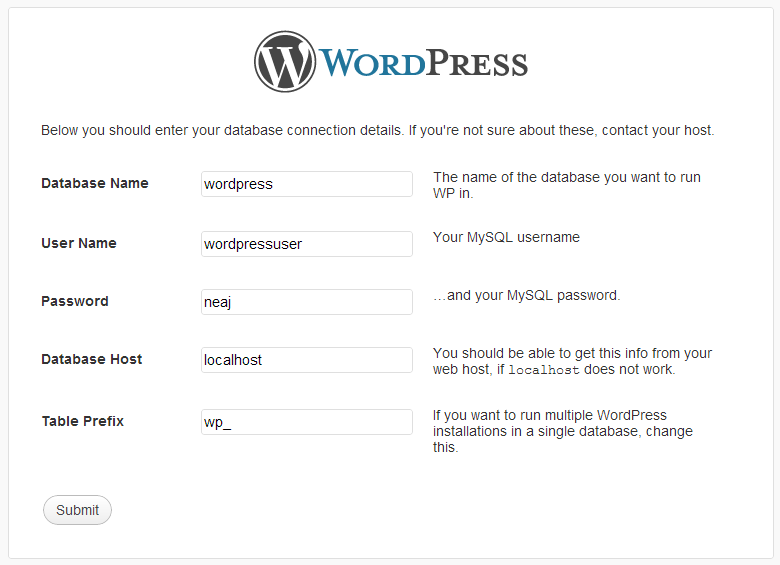
- Dabase Name: c’est le nom de la base de données précédemment créée (“wordpress” dans notre cas)
- User Name: nom de l’utilisateur qui gérera la base de données précédemment créée (“wordpressuser” dans notre cas)
- Password : mot de passe de l’utilisateur pour la base de donnée wordpress
- Database host : c’est le poste ou sera la base de données. Vous pouvez laisser “localhost” si votre base de données MySQL est sur le même serveur que votre WordPress.
- Table Prefix : C’est le préfixe qui sera donné à toutes les tables créées par WordPress
Cliquez ensuite sur “Submit” pour créer le fichier de configuration. Si un message d’erreur apparait, vérifiez les droits sur votre répertoire wordpress.
Il se peut que le message suivant apparaisse :

Comme nous le conseil WordPress, nous devons alors créer le fichier “wp-cofing.php” dans le dossier wordpress (ou /var/www si vous l’avez repositionné) et y copier le fichier de configuration qui nous est donné. Nous pourrons enfin cliquer sur “Run the install“.
Il nous faut alors entrer les informations concernants le site en lui même comme son nom, le login/password de l’administrateur…
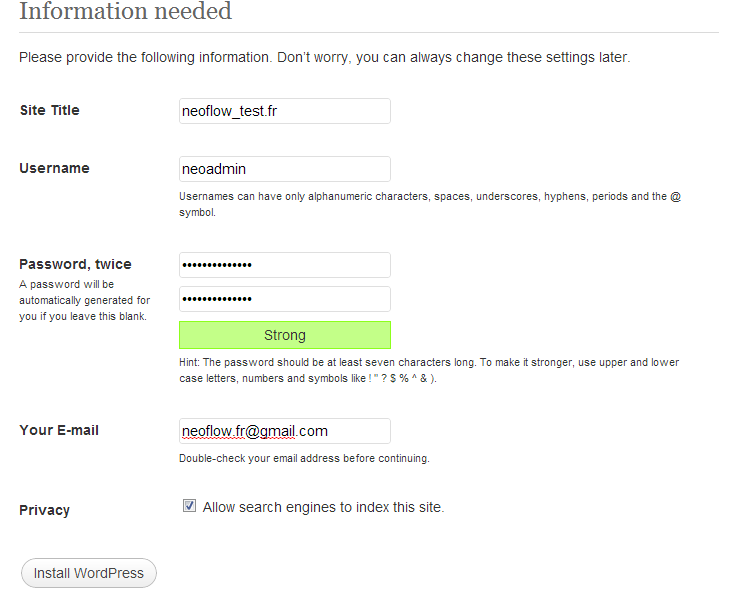
Nous pourrons enfin cliquer sur “Install WordPress” puis sur “Login“.
VIII. Se logguer sur l’interface d’administration
Pour se logguer pour la première fois sur notre serveur WordPress il faut se rendre sur http://IPSERVEUR/wp-login.php
Aucun commentaire:
Enregistrer un commentaire